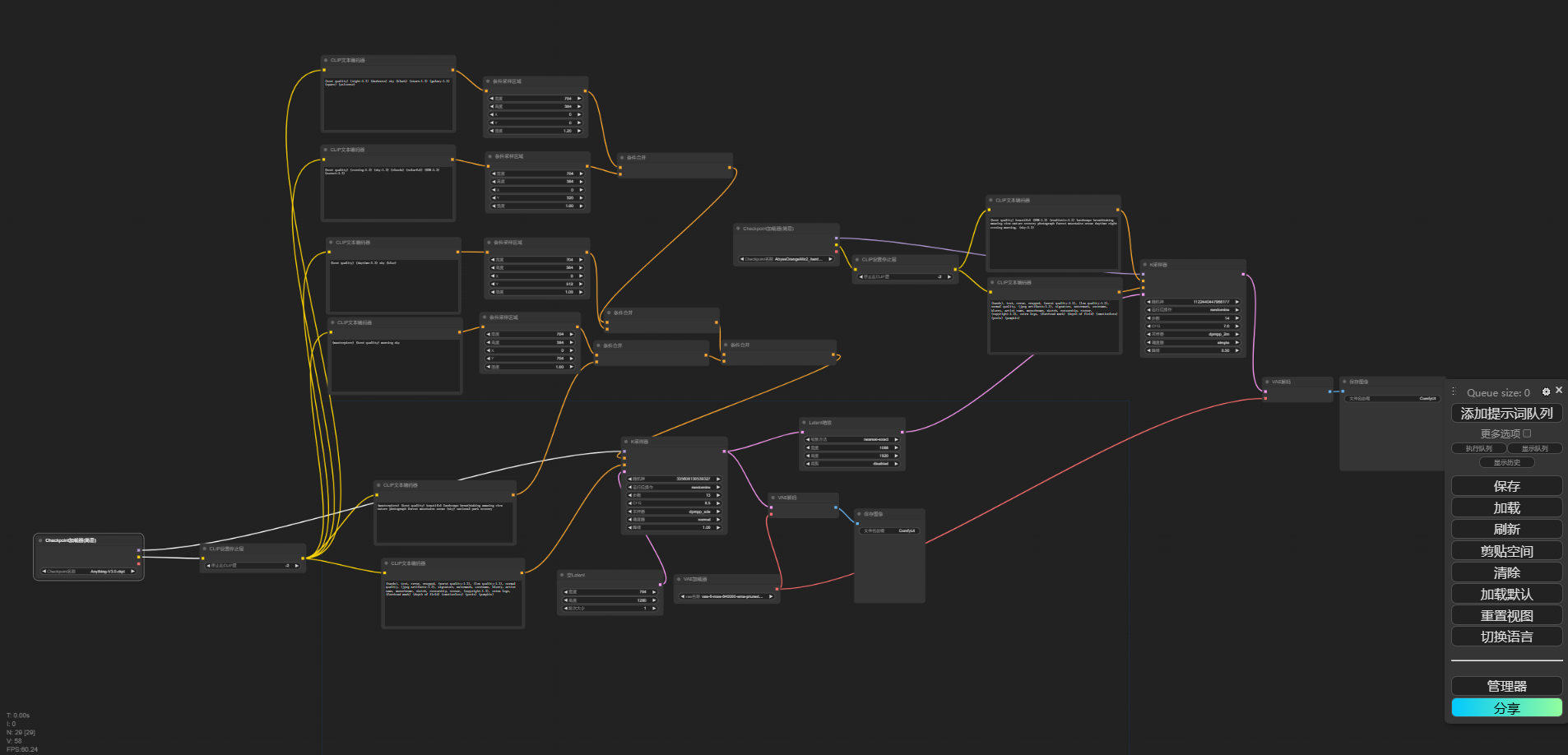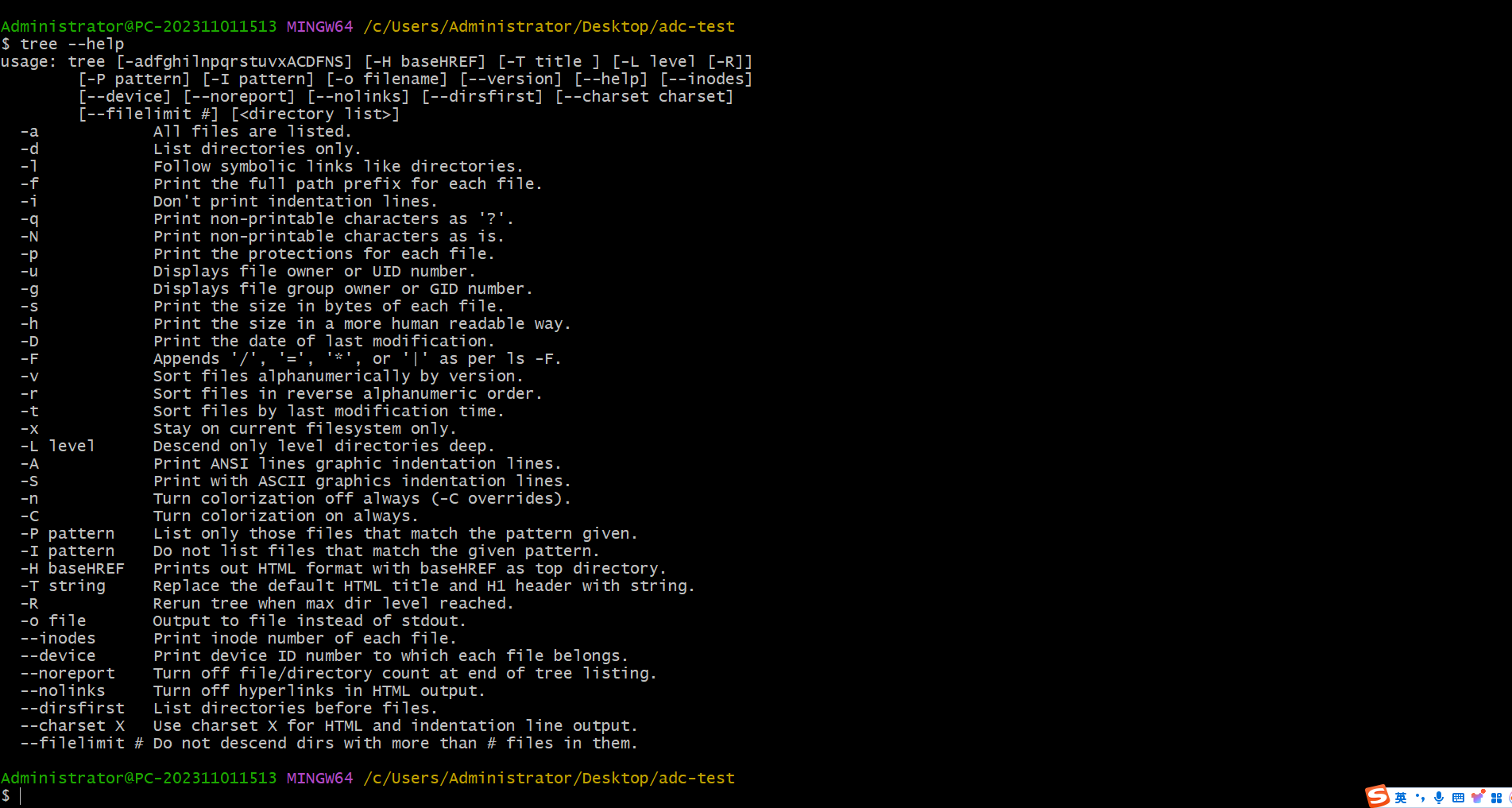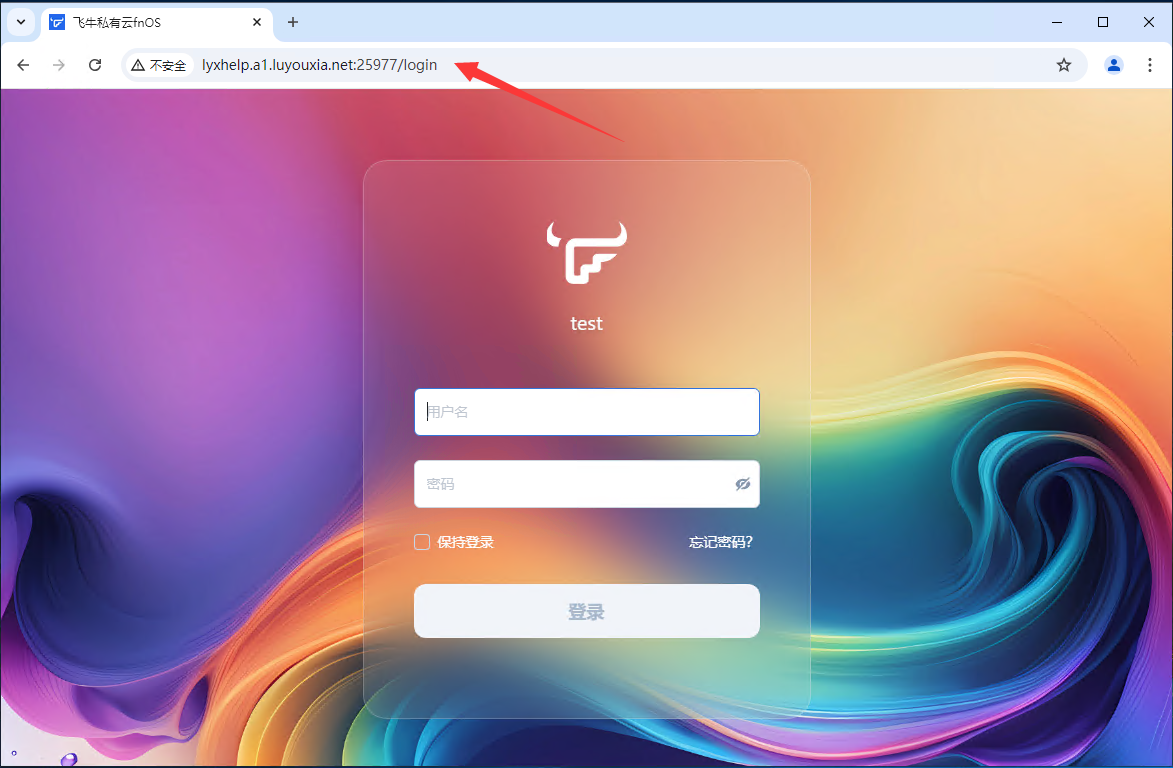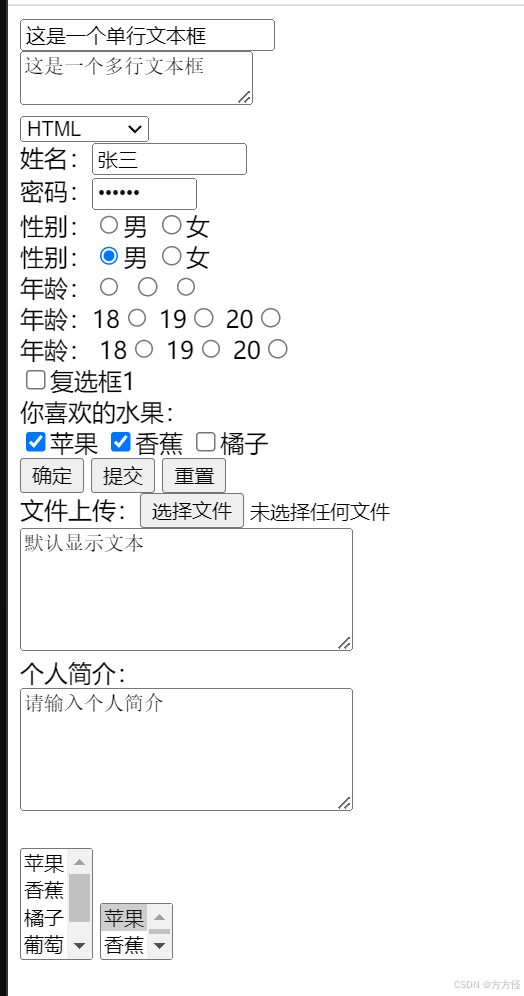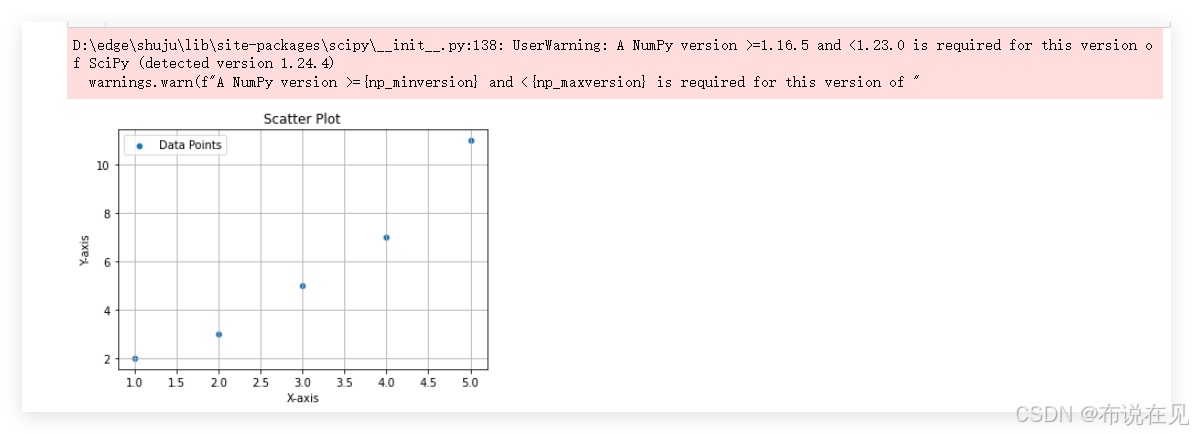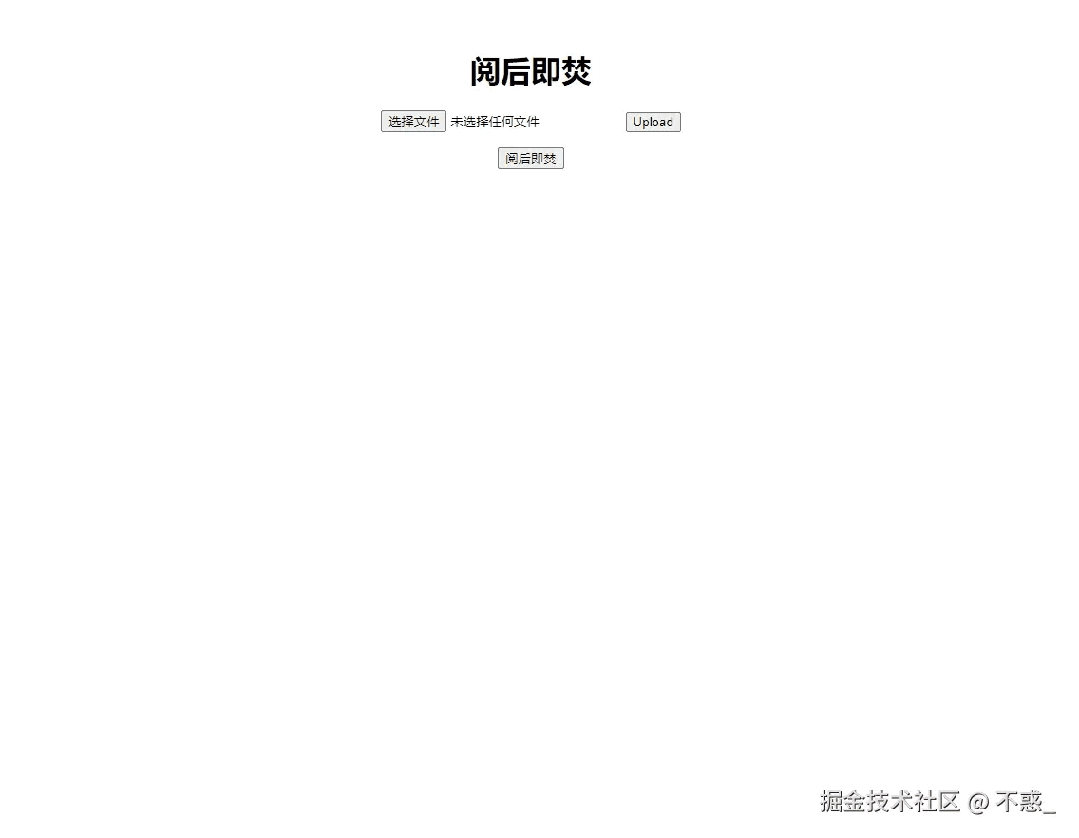df 命令用于查看磁盘空间的使用情况,特别是文件系统的剩余空间。它可以帮助用户了解哪些分区的空间即将耗尽,从而采取相应的措施避免因磁盘满而导致的问题。
df 命令的基本语法
df [选项]
选项说明
-h: 以人们易阅读的 GBytes, MBytes, KBytes 等格式显示;- 其他常用选项还包括
-T(显示文件系统类型)、-k(以 KB 显示)、-m(以 MB 显示) 等。
查看磁盘使用情况:
[root@centos100 ~]# df -h
Filesystem Size Used Avail Use% Mounted on
/dev/sda2 15G 3.5G 11G 26% /
此输出显示了各个挂载点的文件系统大小、已使用空间、可用空间及使用百分比。
fdisk 命令用于查看和修改硬盘分区表。它是磁盘分区管理的重要工具之一。
fdisk 命令的基本语法
fdisk [设备名称]
选项说明
-l: 查看分区详情。
查看分区详情:
[root@centos100 ~]# fdisk -l
...
Disk /dev/sdb: 10 GiB, 10737418880 bytes, 20971520 sectors
Units: sectors of 1 * 512 = 512 bytes
Sector size (logical/physical): 512 bytes / 512 bytes
I/O size (minimum/optimal): 512 bytes / 512 bytes
Disklabel type: dos
Disk identifier: 0x00000000Device Boot Start End Blocks Id System
/dev/sdb1 2048 20971519 10485736 83 Linux
此输出展示了硬盘 /dev/sdb 的总容量、扇区大小、分区表类型以及各个分区的具体信息,包括起始和结束扇区、块数、ID 和系统类型。
挂载(Mount)
是操作系统中一个非常重要的概念,尤其是在 Unix 和 Linux 系统中。挂载的作用是将一个文件系统附加到文件系统的某个目录上,使得用户可以访问该文件系统中的数据。umount 命令则是用于卸载已经挂载的文件系统。
mount 命令的基本语法
mount [-t vfstype] [-o options] device dir
参数说明
-t vfstype: 指定文件系统的类型,通常不必指定。mount会自动选择正确的类型。常用的类型有:- iso9660: 光盘镜像
- msdos: DOS FAT16 文件系统
- vfat: Windows 9x FAT32 文件系统
- ntfs: Windows NT NTFS 文件系统
- smbfs: Mount Windows 文件网络共享
- nfs: UNIX/Linux 网络文件共享
-o options: 描述设备或档案的挂载方式。常用的参数有:- ro: 采用只读方式挂载设备或硬盘分区
- rw: 采用读写方式挂载设备或硬盘分区
- loop: 用来把一个文件当成硬盘分区挂载到系统
- iocharset: 指定访问文件系统所用字符集
device: 要挂载的设备dir: 设备在系统上的挂载点
umount 命令的基本语法
umount 设备文件名或挂载点
-
挂载光盘映像文件
假设有一个 ISO 格式的光盘映像文件
example.iso存储在/mnt/cdrom目录下,我们可以使用以下命令将其挂载到/mnt/cdrom目录:sudo mount -o loop example.iso /mnt/cdrom- 创建挂载点:
mkdir /mnt/cdrom/ - 挂载光盘映像:
mount -t iso9660 /dev/cdrom /mnt/cdrom/ - 查看挂载点内容:
ls /mnt/cdrom/
- 创建挂载点:
-
卸载光盘映像文件:
- 卸载命令:
umount /mnt/cdrom
- 卸载命令:
-
设置开机自动挂载:
- 编辑
/etc/fstab文件:vi /etc/fstab - 添加挂载项:
UUID=XXXXX /mnt/cdrom iso9660 defaults 0 0
- 编辑
挂载 USB 驱动器:
要确定 /dev/sdb 是否是 USB 设备,并将其第一个分区挂载到 /mnt/usb,可以按照以下步骤进行:
1. 列出所有块设备
使用 lsblk 或 fdisk 命令列出所有块设备,以查看设备信息。
lsblk
输出示例:
NAME MAJ:MIN RM SIZE RO TYPE MOUNTPOINT
sda 8:0 0 931.5G 0 disk
├─sda1 8:1 0 512M 0 part /boot/efi
├─sda2 8:2 0 16G 0 part [SWAP]
└─sda3 8:3 0 914.5G 0 part /
sdb 8:16 1 7.5G 0 disk
└─sdb1 8:17 1 7.5G 0 part
在这个例子中,sdb 是一个 7.5G 的设备,且 RM 列显示为 1,表示它是可移动设备,很可能是 USB 设备。
2. 检查设备类型
使用 udevadm 命令检查设备的详细信息,确认其是否为 USB 设备。
sudo udevadm info --query=all --name=/dev/sdb | grep ID_USB_DRIVER
如果输出包含 ID_USB_DRIVER,则说明该设备是 USB 设备。
3. 挂载 USB 设备
假设 /dev/sdb1 是你要挂载的分区,可以使用以下命令将其挂载到 /mnt/usb。
sudo mkdir -p /mnt/usb
sudo mount /dev/sdb1 /mnt/usb
4. 验证挂载
使用 df -h 命令验证挂载是否成功。
df -h
输出示例:
Filesystem Size Used Avail Use% Mounted on
udev 3.9G 0 3.9G 0% /dev
tmpfs 796M 2.3M 794M 1% /run
/dev/sda3 915G 148G 722G 17% /
tmpfs 3.9G 164K 3.9G 1% /dev/shm
tmpfs 5.0M 4.0K 5.0M 1% /run/lock
tmpfs 3.9G 0 3.9G 0% /sys/fs/cgroup
/dev/sda1 511M 3.4M 508M 1% /boot/efi
/dev/sdb1 7.5G 1.2G 6.3G 16% /mnt/usb
5. 卸载设备
当不再需要访问挂载的 USB 设备时,可以使用以下命令卸载它。
sudo umount /mnt/usb
这些命令和操作主要用于管理磁盘分区和文件系统,包括挂载、卸载、创建挂载点以及设置自动挂载等。通过这些操作,用户可以有效地管理和利用磁盘空间,确保系统的稳定运行。